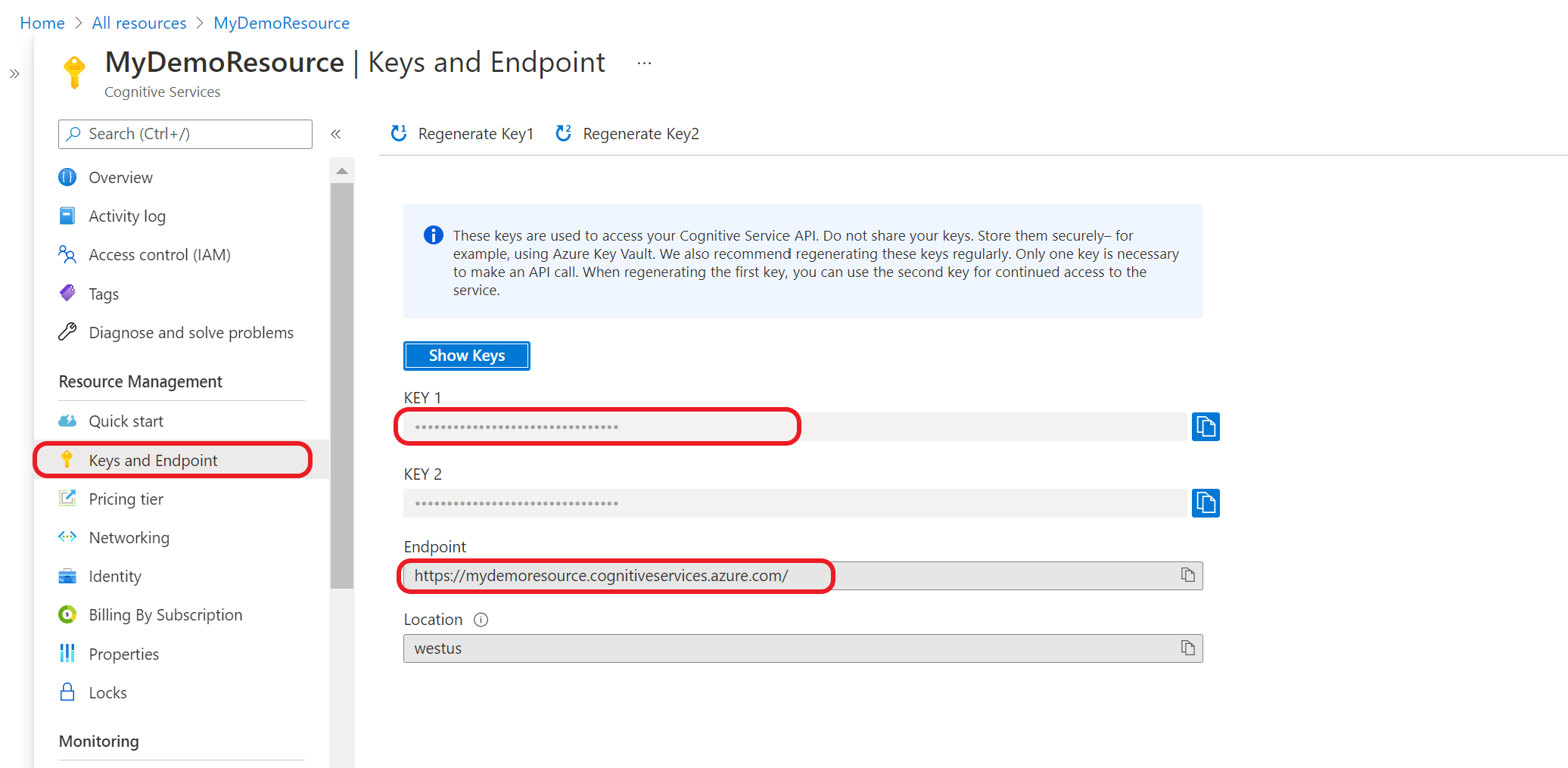Zálohování a obnovení modelů pro porozumění konverzačním jazykům
Když vytvoříte prostředek jazyka na webu Azure Portal, zadáte oblast, ve které se má vytvořit. Od tého dne probíhá váš prostředek a všechny operace související s ním v zadané oblasti serveru Azure. Je vzácné, ale ne nemožné, aby se vyskytl problém se sítí, který zasáhne celou oblast. Pokud vaše řešení musí být vždy dostupné, měli byste ho navrhnout tak, aby buď převzal služby při selhání, do jiné oblasti. To vyžaduje dva prostředky jazyka Azure AI v různých oblastech a schopnost synchronizovat modely CLU napříč oblastmi.
Pokud vaše aplikace nebo firma závisí na použití modelu CLU, doporučujeme vytvořit repliku projektu do jiné podporované oblasti. Takže pokud dojde k výpadku oblasti, můžete k modelu přistupovat v jiné oblasti převzetí služeb při selhání, ve které jste projekt replikovali.
Replikace projektu znamená, že exportujete metadata a prostředky projektu a importujete je do nového projektu. Tím se vytvoří jenom kopie nastavení projektu, záměrů, entit a promluv. Stále potřebujete vytrénovat a nasadit modely, které budou k dispozici pro použití s rozhraními API modulu runtime.
V tomto článku se dozvíte, jak pomocí rozhraní API pro export a import replikovat projekt z jednoho prostředku do jiného existujícího v různých podporovaných geografických oblastech, pokyny k udržování projektů v synchronizaci a změnách potřebných pro vaši spotřebu za běhu.
Požadavky
- Dva prostředky jazyka Azure AI v různých oblastech Azure, z nichž každá je v jiné oblasti.
Získání koncového bodu klíčů prostředků
Pomocí následujícího postupu získejte klíče a koncový bod primárních a sekundárních prostředků. Ty se použijí v následujících krocích.
Na webu Azure Portal přejděte na stránku přehledu prostředků. V nabídce na levé straně vyberte Klíče a koncový bod. Pro požadavky rozhraní API použijete koncový bod a klíč.
Tip
Poznamenejte si klíče a koncové body pro primární i sekundární prostředky. Tyto hodnoty použijte k nahrazení následujících zástupných symbolů: {PRIMARY-ENDPOINT}, {SECONDARY-ENDPOINT} {PRIMARY-RESOURCE-KEY}a {SECONDARY-RESOURCE-KEY}.
Poznamenejte si také název projektu, název modelu a název nasazení. Tyto hodnoty použijte k nahrazení následujících zástupných symbolů: {PROJECT-NAME}{MODEL-NAME} a {DEPLOYMENT-NAME}.
Export primárních prostředků projektu
Začněte exportem prostředků projektu z projektu v primárním zdroji.
Odeslání úlohy exportu
Zástupné symboly v následujícím požadavku nahraďte vlastními {PRIMARY-ENDPOINT} a {PRIMARY-RESOURCE-KEY} získanými v prvním kroku.
K exportu projektu vytvořte požadavek POST pomocí následující adresy URL, hlaviček a textu JSON.
Adresa URL požadavku
Při vytváření požadavku rozhraní API použijte následující adresu URL. Nahraďte níže uvedené zástupné hodnoty vlastními hodnotami.
{ENDPOINT}/language/authoring/analyze-conversations/projects/{PROJECT-NAME}/:export?stringIndexType=Utf16CodeUnit&api-version={API-VERSION}
Hlavičky
K ověření požadavku použijte následující hlavičku.
| Key | Hodnota |
|---|---|
Ocp-Apim-Subscription-Key |
Klíč k vašemu prostředku. Používá se k ověřování požadavků rozhraní API. |
Po odeslání požadavku rozhraní API obdržíte 202 odpověď, která značí úspěch. V hlavičce odpovědi extrahujte operation-location hodnotu. Bude formátován takto:
{ENDPOINT}/language/authoring/analyze-conversations/projects/{PROJECT-NAME}/jobs/{JOB-ID}?api-version={API-VERSION}
JOB-ID slouží k identifikaci vašeho požadavku, protože tato operace je asynchronní. Pomocí této adresy URL získáte formát JSON exportovaného projektu pomocí stejné metody ověřování.
Získání stavu úlohy exportu
Zástupné symboly v následujícím požadavku nahraďte vlastními {PRIMARY-ENDPOINT} a {PRIMARY-RESOURCE-KEY} získanými v prvním kroku.
Pomocí následujícího požadavku GET zadejte dotaz na stav úlohy exportu. Můžete použít adresu URL, kterou jste obdrželi z předchozího kroku, nebo nahradit níže uvedené zástupné hodnoty vlastními hodnotami.
{ENDPOINT}/language/authoring/analyze-conversations/projects/{PROJECT-NAME}/export/jobs/{JOB-ID}?api-version={API-VERSION}
Hlavičky
K ověření požadavku použijte následující hlavičku.
| Key | Popis | Hodnota |
|---|---|---|
Ocp-Apim-Subscription-Key |
Klíč k vašemu prostředku. Používá se k ověřování požadavků rozhraní API. | {YOUR-PRIMARY-RESOURCE-KEY} |
Text odpovědi
{
"resultUrl": "{Endpoint}/language/authoring/analyze-conversations/projects/{PROJECT-NAME}/export/jobs/xxxxxx-xxxxx-xxxxx-xx/result?api-version={API-VERSION}",
"jobId": "xxxx-xxxxx-xxxxx-xxx",
"createdDateTime": "2022-04-18T15:23:07Z",
"lastUpdatedDateTime": "2022-04-18T15:23:08Z",
"expirationDateTime": "2022-04-25T15:23:07Z",
"status": "succeeded"
}
K zobrazení exportovaných prostředků z této úlohy použijte adresu URL z resultUrl klíče v textu.
Získání výsledků exportu
Odešlete požadavek GET pomocí {RESULT-URL} přijatého z předchozího kroku a zobrazte výsledky úlohy exportu.
Hlavičky
K ověření požadavku použijte následující hlavičku.
| Key | Popis | Hodnota |
|---|---|---|
Ocp-Apim-Subscription-Key |
Klíč k vašemu prostředku. Používá se k ověřování požadavků rozhraní API. | {PRIMARY-RESOURCE-KEY} |
Zkopírujte text odpovědi, protože ho použijete jako text pro další úlohu importu.
Import do nového projektu
Teď pokračujte a importujte exportované prostředky projektu do nového projektu v sekundární oblasti, abyste je mohli replikovat.
Odeslat úlohu importu
Zástupné symboly v následujícím požadavku nahraďte vlastními {SECONDARY-ENDPOINT} a {SECONDARY-RESOURCE-KEY} získanými v prvním kroku.
Odešlete požadavek POST pomocí následující adresy URL, hlaviček a textu JSON pro import projektu.
Adresa URL požadavku
Při vytváření požadavku rozhraní API použijte následující adresu URL. Zástupné hodnoty nahraďte vlastními hodnotami.
{ENDPOINT}/language/authoring/analyze-conversations/projects/{PROJECT-NAME}/:import?api-version={API-VERSION}
Hlavičky
K ověření požadavku použijte následující hlavičku.
| Key | Hodnota |
|---|---|
Ocp-Apim-Subscription-Key |
Klíč k vašemu prostředku. Používá se k ověřování požadavků rozhraní API. |
Text
Text JSON, který odešlete, je podobný následujícímu příkladu. Další podrobnosti o objektu JSON najdete v referenční dokumentaci .
{
"projectFileVersion": "{API-VERSION}",
"stringIndexType": "Utf16CodeUnit",
"metadata": {
"projectKind": "Conversation",
"settings": {
"confidenceThreshold": 0.7
},
"projectName": "{PROJECT-NAME}",
"multilingual": true,
"description": "Trying out CLU",
"language": "{LANGUAGE-CODE}"
},
"assets": {
"projectKind": "Conversation",
"intents": [
{
"category": "intent1"
},
{
"category": "intent2"
}
],
"entities": [
{
"category": "entity1"
}
],
"utterances": [
{
"text": "text1",
"dataset": "{DATASET}",
"intent": "intent1",
"entities": [
{
"category": "entity1",
"offset": 5,
"length": 5
}
]
},
{
"text": "text2",
"language": "{LANGUAGE-CODE}",
"dataset": "{DATASET}",
"intent": "intent2",
"entities": []
}
]
}
}
| Klíč | Zástupný symbol | Hodnota | Příklad |
|---|---|---|---|
{API-VERSION} |
Verze rozhraní API, které voláte. | 2023-04-01 |
|
projectName |
{PROJECT-NAME} |
Název projektu. U této hodnoty se rozlišují malá a velká písmena. | EmailAppDemo |
language |
{LANGUAGE-CODE} |
Řetězec určující kód jazyka pro promluvy použité v projektu. Pokud je projekt vícejazyčný, zvolte kód jazyka většiny promluv. | en-us |
multilingual |
true |
Logická hodnota, která umožňuje mít v datové sadě dokumenty ve více jazycích. Po nasazení modelu můžete dotazovat model v libovolném podporovaném jazyce , včetně jazyků, které nejsou součástí trénovacích dokumentů. | true |
dataset |
{DATASET} |
Podívejte se, jak vytrénovat model pro informace o rozdělení dat mezi testovací a trénovací sadu. Možné hodnoty pro toto pole jsou Train a Test. |
Train |
Po úspěšném požadavku bude odpověď rozhraní API obsahovat hlavičku operation-location s adresou URL, kterou můžete použít ke kontrole stavu úlohy importu. Formátuje se takto:
{ENDPOINT}/language/authoring/analyze-conversations/projects/{PROJECT-NAME}/import/jobs/{JOB-ID}?api-version={API-VERSION}
Získání stavu úlohy importu
Zástupné symboly v následujícím požadavku nahraďte vlastními {SECONDARY-ENDPOINT} a {SECONDARY-RESOURCE-KEY} získanými v prvním kroku.
Když odešlete žádost o úspěšný import projektu, úplná adresa URL požadavku pro kontrolu stavu úlohy importu (včetně koncového bodu, názvu projektu a ID úlohy) je obsažena v hlavičce odpovědi operation-location .
Pomocí následujícího požadavku GET zadejte dotaz na stav úlohy importu. Můžete použít adresu URL, kterou jste obdrželi z předchozího kroku, nebo nahradit zástupné hodnoty vlastními hodnotami.
{ENDPOINT}/language/authoring/analyze-conversations/projects/{PROJECT-NAME}/import/jobs/{JOB-ID}?api-version={API-VERSION}
Hlavičky
K ověření požadavku použijte následující hlavičku.
| Key | Popis | Hodnota |
|---|---|---|
Ocp-Apim-Subscription-Key |
Klíč k vašemu prostředku. Používá se k ověřování požadavků rozhraní API. | {YOUR-PRIMARY-RESOURCE-KEY} |
Text odpovědi
Po odeslání požadavku získáte následující odpověď. Pokračujte v dotazování na tento koncový bod, dokud se parametr stavu nezmění na "úspěch".
{
"jobId": "xxxxx-xxxxx-xxxx-xxxxx",
"createdDateTime": "2022-04-18T15:17:20Z",
"lastUpdatedDateTime": "2022-04-18T15:17:22Z",
"expirationDateTime": "2022-04-25T15:17:20Z",
"status": "succeeded"
}
Trénování vašeho modelu
Po importu projektu jste zkopírovali pouze prostředky a metadata a prostředky projektu. Stále potřebujete vytrénovat model, který bude mít na vašem účtu využití.
Odeslání trénovací úlohy
Zástupné symboly v následujícím požadavku nahraďte vlastními {SECONDARY-ENDPOINT} a {SECONDARY-RESOURCE-KEY} získanými v prvním kroku.
K odeslání trénovací úlohy vytvořte požadavek POST pomocí následující adresy URL, hlaviček a textu JSON.
Adresa URL požadavku
Při vytváření požadavku rozhraní API použijte následující adresu URL. Zástupné hodnoty nahraďte vlastními hodnotami.
{ENDPOINT}/language/authoring/analyze-conversations/projects/{PROJECT-NAME}/:train?api-version={API-VERSION}
Hlavičky
K ověření požadavku použijte následující hlavičku.
| Key | Hodnota |
|---|---|
Ocp-Apim-Subscription-Key |
Klíč k vašemu prostředku. Používá se k ověřování požadavků rozhraní API. |
Text požadavku
V požadavku použijte následující objekt. Po dokončení trénování bude model pojmenován po hodnotě, kterou pro modelLabel parametr použijete.
{
"modelLabel": "{MODEL-NAME}",
"trainingMode": "{TRAINING-MODE}",
"trainingConfigVersion": "{CONFIG-VERSION}",
"evaluationOptions": {
"kind": "percentage",
"testingSplitPercentage": 20,
"trainingSplitPercentage": 80
}
}
| Klíč | Zástupný symbol | Hodnota | Příklad |
|---|---|---|---|
modelLabel |
{MODEL-NAME} |
Název vašeho modelu. | Model1 |
trainingConfigVersion |
{CONFIG-VERSION} |
Verze trénovacího konfiguračního modelu. Ve výchozím nastavení se používá nejnovější verze modelu. | 2022-05-01 |
trainingMode |
{TRAINING-MODE} |
Režim trénování, který se má použít pro trénování. Podporované režimy jsou standardní trénování, rychlejší trénování, ale k dispozici je pouze pro angličtinu a pokročilé trénování podporované pro jiné jazyky a vícejazyčné projekty, ale zahrnuje delší dobu trénování. Přečtěte si další informace o režimech trénování. | standard |
kind |
percentage |
Rozdělte metody. Možné hodnoty jsou percentage nebo manual. Další informace najdete v tématu trénování modelu . |
percentage |
trainingSplitPercentage |
80 |
Procento označených dat, která se mají zahrnout do trénovací sady Doporučená hodnota je 80. |
80 |
testingSplitPercentage |
20 |
Procento označených dat, která se mají zahrnout do testovací sady Doporučená hodnota je 20. |
20 |
Poznámka:
testingSplitPercentage A trainingSplitPercentage jsou vyžadovány pouze v případě, že Kind je nastavena percentage hodnota a součet obou procent by měl být roven 100.
Po odeslání požadavku rozhraní API obdržíte 202 odpověď, která značí úspěch. V hlavičce odpovědi extrahujte operation-location hodnotu. Bude formátován takto:
{ENDPOINT}/language/authoring/analyze-conversations/projects/{PROJECT-NAME}/train/jobs/{JOB-ID}?api-version={API-VERSION}
Tuto adresu URL můžete použít k získání stavu trénovací úlohy.
Get Training Status
Zástupné symboly v následujícím požadavku nahraďte vlastními {SECONDARY-ENDPOINT} a {SECONDARY-RESOURCE-KEY} získanými v prvním kroku.
Když odešlete úspěšnou žádost o trénování, úplná adresa URL požadavku pro kontrolu stavu úlohy (včetně koncového bodu, názvu projektu a ID úlohy) je obsažena v hlavičce odpovědi operation-location .
Stav průběhu trénování modelu získáte pomocí následujícího požadavku GET . Nahraďte níže uvedené zástupné hodnoty vlastními hodnotami.
Adresa URL požadavku
{ENDPOINT}/language/authoring/analyze-conversations/projects/{PROJECT-NAME}/train/jobs/{JOB-ID}?api-version={API-VERSION}
Hlavičky
K ověření požadavku použijte následující hlavičku.
| Key | Hodnota |
|---|---|
Ocp-Apim-Subscription-Key |
Klíč k vašemu prostředku. Používá se k ověřování požadavků rozhraní API. |
Text odpovědi
Po odeslání požadavku se zobrazí následující odpověď. Pokračujte v dotazování na tento koncový bod, dokud se parametr stavu nezmění na "úspěch".
{
"result": {
"modelLabel": "{MODEL-LABEL}",
"trainingConfigVersion": "{TRAINING-CONFIG-VERSION}",
"trainingMode": "{TRAINING-MODE}",
"estimatedEndDateTime": "2022-04-18T15:47:58.8190649Z",
"trainingStatus": {
"percentComplete": 3,
"startDateTime": "2022-04-18T15:45:06.8190649Z",
"status": "running"
},
"evaluationStatus": {
"percentComplete": 0,
"status": "notStarted"
}
},
"jobId": "xxxxx-xxxxx-xxxx-xxxxx-xxxx",
"createdDateTime": "2022-04-18T15:44:44Z",
"lastUpdatedDateTime": "2022-04-18T15:45:48Z",
"expirationDateTime": "2022-04-25T15:44:44Z",
"status": "running"
}
| Key | Hodnota | Příklad |
|---|---|---|
modelLabel |
Název modelu | Model1 |
trainingConfigVersion |
Verze konfigurace trénování. Ve výchozím nastavení se používá nejnovější verze . | 2022-05-01 |
trainingMode |
Vybraný režim trénování. | standard |
startDateTime |
Čas zahájení trénování | 2022-04-14T10:23:04.2598544Z |
status |
Stav úlohy trénování | running |
estimatedEndDateTime |
Odhadovaný čas dokončení trénovací úlohy | 2022-04-14T10:29:38.2598544Z |
jobId |
ID trénovací úlohy | xxxxx-xxxx-xxxx-xxxx-xxxxxxxxx |
createdDateTime |
Datum a čas vytvoření trénovací úlohy | 2022-04-14T10:22:42Z |
lastUpdatedDateTime |
Datum a čas poslední aktualizace trénovací úlohy | 2022-04-14T10:23:45Z |
expirationDateTime |
Datum a čas vypršení platnosti trénovací úlohy | 2022-04-14T10:22:42Z |
Nasazení modelu
Toto je krok, ve kterém zpřístupníte trénovaný model pomocí rozhraní API pro predikce modulu runtime.
Tip
Pro snadnější údržbu a minimální změny systému použijte stejný název nasazení jako u primárního projektu, abyste mohli zpracovávat přesměrování provozu.
Odeslání úlohy nasazení
Zástupné symboly v následujícím požadavku nahraďte vlastními {SECONDARY-ENDPOINT} a {SECONDARY-RESOURCE-KEY} získanými v prvním kroku.
Vytvořte požadavek PUT pomocí následující adresy URL, hlaviček a textu JSON, abyste mohli začít nasazovat konverzační model pro porozumění jazyku.
Adresa URL požadavku
{ENDPOINT}/language/authoring/analyze-conversations/projects/{PROJECT-NAME}/deployments/{DEPLOYMENT-NAME}?api-version={API-VERSION}
Hlavičky
K ověření požadavku použijte následující hlavičku.
| Key | Hodnota |
|---|---|
Ocp-Apim-Subscription-Key |
Klíč k vašemu prostředku. Používá se k ověřování požadavků rozhraní API. |
Text požadavku
{
"trainedModelLabel": "{MODEL-NAME}",
}
| Klíč | Zástupný symbol | Hodnota | Příklad |
|---|---|---|---|
| trainedModelLabel | {MODEL-NAME} |
Název modelu, který se přiřadí k vašemu nasazení. Úspěšně natrénované modely můžete přiřadit pouze. U této hodnoty se rozlišují malá a velká písmena. | myModel |
Po odeslání požadavku rozhraní API obdržíte 202 odpověď, která značí úspěch. V hlavičce odpovědi extrahujte operation-location hodnotu. Bude formátován takto:
{ENDPOINT}/language/authoring/analyze-conversations/projects/{PROJECT-NAME}/deployments/{DEPLOYMENT-NAME}/jobs/{JOB-ID}?api-version={API-VERSION}
Tuto adresu URL můžete použít k získání stavu úlohy nasazení.
Získání stavu nasazení
Zástupné symboly v následujícím požadavku nahraďte vlastními {SECONDARY-ENDPOINT} a {SECONDARY-RESOURCE-KEY} získanými v prvním kroku.
Když odešlete žádost o úspěšné nasazení, úplná adresa URL požadavku pro kontrolu stavu úlohy (včetně koncového bodu, názvu projektu a ID úlohy) je obsažena v hlavičce odpovědi operation-location .
Stav úlohy nasazení získáte pomocí následujícího požadavku GET . Zástupné hodnoty nahraďte vlastními hodnotami.
Adresa URL požadavku
{ENDPOINT}/language/authoring/analyze-conversations/projects/{PROJECT-NAME}/deployments/{DEPLOYMENT-NAME}/jobs/{JOB-ID}?api-version={API-VERSION}
Hlavičky
K ověření požadavku použijte následující hlavičku.
| Key | Hodnota |
|---|---|
Ocp-Apim-Subscription-Key |
Klíč k vašemu prostředku. Používá se k ověřování požadavků rozhraní API. |
Text odpovědi
Po odeslání požadavku získáte následující odpověď. Pokračujte v dotazování na tento koncový bod, dokud se parametr stavu nezmění na "úspěch".
{
"jobId":"{JOB-ID}",
"createdDateTime":"{CREATED-TIME}",
"lastUpdatedDateTime":"{UPDATED-TIME}",
"expirationDateTime":"{EXPIRATION-TIME}",
"status":"running"
}
Změny při volání modulu runtime
V systému v kroku, ve kterém voláte rozhraní API modulu runtime, zkontrolujte kód odpovědi vrácený z rozhraní API pro odeslání úlohy. Pokud při odesílání požadavku zaznamenáte konzistentní selhání, může to znamenat výpadek ve vaší primární oblasti. Selhání jednou neznamená výpadek, může se jednat o přechodný problém. Zkuste úlohu odeslat znovu prostřednictvím sekundárního prostředku, který jste vytvořili. V případě druhého požadavku použijte váš {YOUR-SECONDARY-ENDPOINT} a sekundární klíč, pokud jste postupovali podle výše uvedených kroků a {DEPLOYMENT-NAME} byl by stejný, {PROJECT-NAME} takže v textu požadavku nejsou potřeba žádné změny.
V případě, že se vrátíte k použití sekundárního prostředku, zaznamenáte mírné zvýšení latence kvůli rozdílu v oblastech, ve kterých je váš model nasazený.
Kontrola, jestli se vaše projekty nesynchronizují
Zachování aktuálnosti obou projektů je důležitou součástí procesu. Často je potřeba zkontrolovat, jestli se v primárním projektu provedly nějaké aktualizace, abyste je přesunuli do sekundárního projektu. Tímto způsobem, pokud primární oblast selže a přesunete se do sekundární oblasti, měli byste očekávat podobný výkon modelu, protože už obsahuje nejnovější aktualizace. Nastavení četnosti kontroly, jestli jsou vaše projekty synchronizované, je důležitá volba, doporučujeme, abyste tuto kontrolu provedli každý den, abyste zajistili aktuálnost dat v sekundárním modelu.
Získání podrobností o projektu
Pomocí následující adresy URL získáte podrobnosti o projektu, jeden z klíčů vrácených v textu označuje datum poslední změny projektu. Opakujte následující krok dvakrát, jeden pro primární projekt a druhý pro váš sekundární projekt a porovnejte časové razítko, které se vrátilo pro oba, a zkontrolujte, jestli nejsou synchronizované.
K získání podrobností o projektu použijte následující požadavek GET . Můžete použít adresu URL, kterou jste obdrželi z předchozího kroku, nebo nahradit níže uvedené zástupné hodnoty vlastními hodnotami.
{ENDPOINT}/language/authoring/analyze-conversations/projects/{PROJECT-NAME}?api-version={API-VERSION}
Hlavičky
K ověření požadavku použijte následující hlavičku.
| Key | Popis | Hodnota |
|---|---|---|
Ocp-Apim-Subscription-Key |
Klíč k vašemu prostředku. Používá se k ověřování požadavků rozhraní API. | {YOUR-PRIMARY-RESOURCE-KEY} |
Text odpovědi
{
"createdDateTime": "2022-04-18T13:53:03Z",
"lastModifiedDateTime": "2022-04-18T13:53:03Z",
"lastTrainedDateTime": "2022-04-18T14:14:28Z",
"lastDeployedDateTime": "2022-04-18T14:49:01Z",
"projectKind": "Conversation",
"projectName": "{PROJECT-NAME}",
"multilingual": true,
"description": "This is a sample conversation project.",
"language": "{LANGUAGE-CODE}"
}
Opakujte stejný postup pro replikovaný projekt pomocí {SECONDARY-ENDPOINT} a {SECONDARY-RESOURCE-KEY}. Porovnejte vrácené lastModifiedDateTime z obou projektů. Pokud byl primární projekt změněn dříve než sekundární projekt, musíte zopakovat kroky exportu, importu, trénování a nasazení modelu.
Další kroky
V tomto článku jste se dozvěděli, jak pomocí rozhraní API pro export a import replikovat projekt do sekundárního prostředku jazyka v jiné oblasti. V dalším kroku prozkoumejte referenční dokumentaci k rozhraním API a podívejte se, co dalšího můžete s rozhraními API pro vytváření dělat.